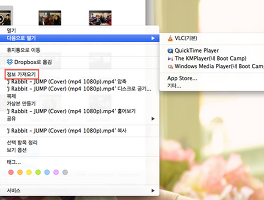맥을 사용한지 벌써 1년이 넘어갑니다.
그동안 여러 프로그램들을 사용해 봤지만, 어퍼쳐 (Aperture)는 감히 엄두도 못냈는데요,
이유는 사진 편집에 대해서 완전 문외한이니까~!!!
포토샵은 물론이고 라이트룸, 혹은 그 어떤 사진 편집 프로그램도 사용해 본적이 없기 때문에,
어퍼쳐 (Aperture ) 사용 쪽은 내 영역이 아니다...라고 생각했지만
어차피 데세랄도 사고, 써야할 상황이 올것 같아서, 이리저리 공부해 본 결과.
생각보다 어퍼쳐 사용방법이 간단하다는 결론이 나옵니다.
머 전문적으로 보정은...정말로 공부해야 하는것이고,
내가 오늘 소개하고자 하는 어퍼쳐 (Aperture ) 사용방법은 간단히 자동으로 조정해 주는 방법만 소개하고자 합니다.
정말 초보를 위한 방법이니, 조금이라도 사용할 줄 아는 분들은 과감히 패스~!!!!
자 아래 사진을 보면서 천천히 따라 해 볼까요?
사진이 좀 작군요. 여튼 보시면 사진을 선택을 해야하는데요, 처음 어퍼쳐(Aperture)를 켜면 왼쪽 위에 'Import' 를 누르시고 (표시를 안했네요 헐...아래로 화살표 표시입니다.^^) 위와같이 사진이 나오면 왼쪽의 메뉴바중에 파랑 네모는 아이포토에 저장되어있는 사진들이고, 아래쪽은 컴퓨터에 저장되어있는 폴더입니다.
원하는 사진이 있는 폴더를 선택하시고,
위 같은 경우 다 셀렉이 되어있으니, 위쪽 빨강이를 누르고 (언체크 올~!) 그아래 원하는 사진을 체크하고 제일아래 임포트를 눌러줍니다.
그럼 위와같이 사진이 나오는데 더블클릭을 해주면 아래와 같이 사진이 커지죠
사용하다 보니 어퍼쳐 인터페이스가 참 편합니다. 맥을 어느정도 사용한 사람은 익숙한 인터페이스죠 ㅎ
그럼 왼쪽 위의 빨강 박스인 에드저스트먼트를 눌러주시면 아래와 같이 나옵니다.
그럼 이제 어퍼쳐 (Aperture) 효과들을 하나하나 눌러볼까요?
빨강 박스는 자동 조절을 해주는 어퍼쳐(Aperture) 대표 아이콘 마술봉!!!입니다.
눌러주면 알아서 색을 보정해주죠 ㅎㅎㅎ
편리한 기능~!!
그리고 아래 커브중에서 네모칸 안의 오토를 눌러주면 또 알아서 색 조절 한번 더 해주고 ㅎㅎㅎ
저는 사진이 좀 붉게 나온거 같아서, 위의 붉은 네모칸인 웜쓰에서 차가운 쪽으로 약간의 효과를 줬습니다.
사진을 보시면 알겠지만, 어퍼쳐로 수정한 다음에 조금 바뀌었어요... 당장의 큰 차이는 없지만 나중에 비포 에프터를 한번 비교해 보겠습니다.
이번에는 조금 어두운것 같으니, 네모칸안의 익스포우저를 체크하고, 제일아래 브라이트니스 를 조금 올려줍니다.
이렇게 효과를 줄 때 너무 많이 주면 안되고 조금씩 효과 나타나는걸 보면서 움직여 주세요
마지막으로 피부보정~!!! 아래 붓 그림을 누르면 위와같이 나오는데 그중 스킨 스무씽 을 눌러줍니다.
이렇게 팝업창이 하나 뜨는데요, 사이즈 그리고 얼마라 부드럾게 할지, 강도 등 본인이 설정할 수 있습니다.
위에 붓모양도 설정 가능하고, 지우개도 있네요~~^^
위의 설정대로 하면, 네모칸 안 처럼 동그라미로 마우스가 바뀝니다. 그럼 마구마루 문질러주면되요 ㅎㅎ
피부에 많이 문질러주면 금새 피부가 뽀얘 집니다^^
개인적으로 어퍼쳐(Aperture) 에서 사용하기 편한 효과중 하나인것 같네요 (포샵에서도 이 기능이 있죠? 전 포샵 안해봐서리 ㅎㅎ)
그리고 파일을 저장하려면 위의 파일 -> 익스포트 를 눌러주시고,
오른쪽중에 버젼을 눌러주시면 아래같이 폴더 선택하게 나옵니다.
그럼 제일아레 익스포트 버젼을 눌러주시면 (저는 바탕화면에 저장하게 했으니) 바탕화면에 보면 보정된 사진이 나옵니다.
마지막 저장 작업은 어퍼쳐이던, 다른 편집프로그램 ( 파이널컷이나 아이무비 등 )이던, 맥에서 사용하는 프로그램들은 다 똑같이 진행이 되더군요
이제 사진을 비교해 보죠 ㅎㅎ
아래 사진은 비포 & 에프터입니다.
윗사진이 비포이고 아랫사진이 수정한 후의 사진이네요 ㅎ
밝기도 밝아졌고, 피부도 많이 좋아졌네요.
무엇보다도 포토샵 안한거 (여기서는 어퍼쳐 이지만, 수정은 다들 뽀샵이라고 하죠? ㅎㅎㅎ) 같죠?
티나지 않게 수정하기에는 이정도가 딱 좋은것 같습니다.
어퍼쳐(Aperture)를 사용 방법에 대해서 포스팅을 했는데요,
생각보다 쉽습니다. ㅎㅎㅎ
머 한번씩 따라해 보시고, 그외의 건들게 참 많은데요, 시간될때 하나씩 다 만져 보세요
어퍼쳐, 아이무비, 아이포토 등등 맥용 앱은 직관적인 프로그램이라 쉽게쉽게 만질 수 있는것 같습니다.
그럼 오늘 어퍼쳐(Aperture) 사용방법에 대해서 포스팅을 마칩니다^^
'IT > 사과' 카테고리의 다른 글
| 맥에서 아이폰 사진 앨범 일괄 전체 삭제 하는 방법 (21) | 2014.04.12 |
|---|---|
| 맥에서 동영상 플레이어 선택하기 (0) | 2014.03.26 |
| 맥끼리 화면 및 파일 공유하기 (Airdrop 이외의 나머지 1가지방법) (7) | 2014.03.24 |
| [맥] 맥끼리 화면 및 파일 공유하기 (Airdrop 외 1가지방법) (0) | 2014.03.23 |
| 맥용 VLC 다운로드 사용법 정리 - 자막 싱크등 단축키 (0) | 2014.02.28 |